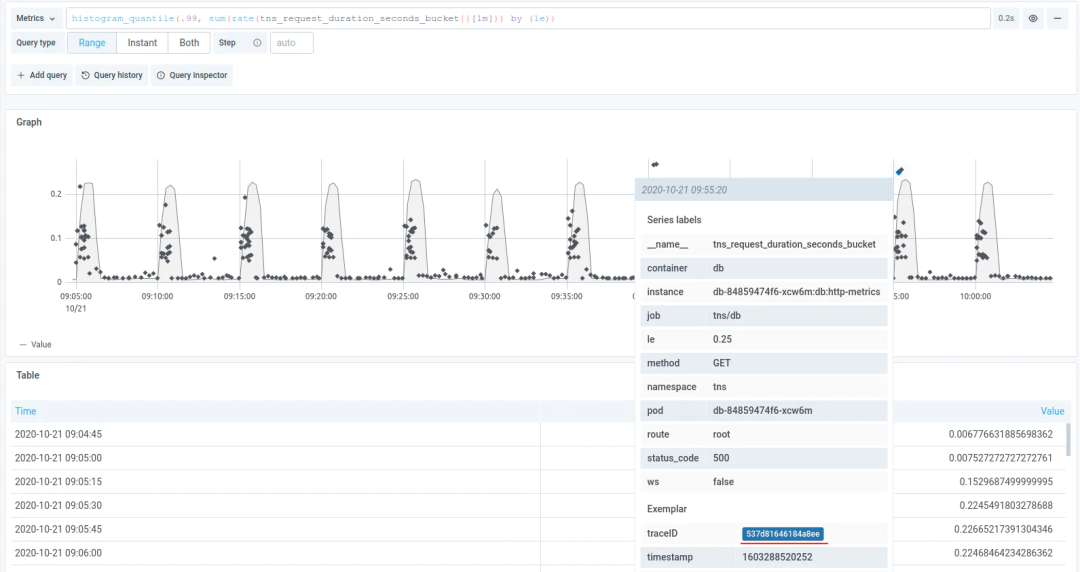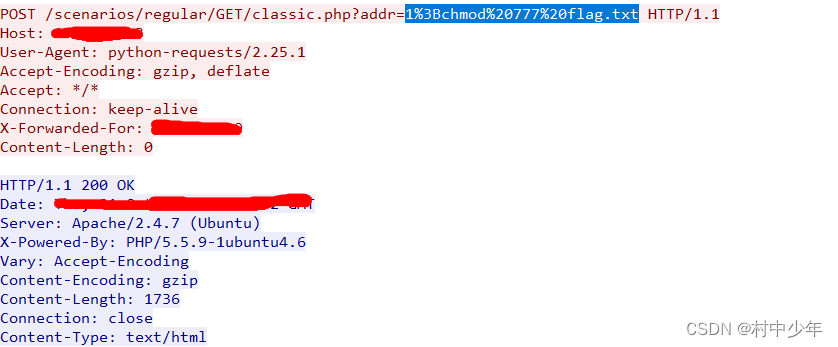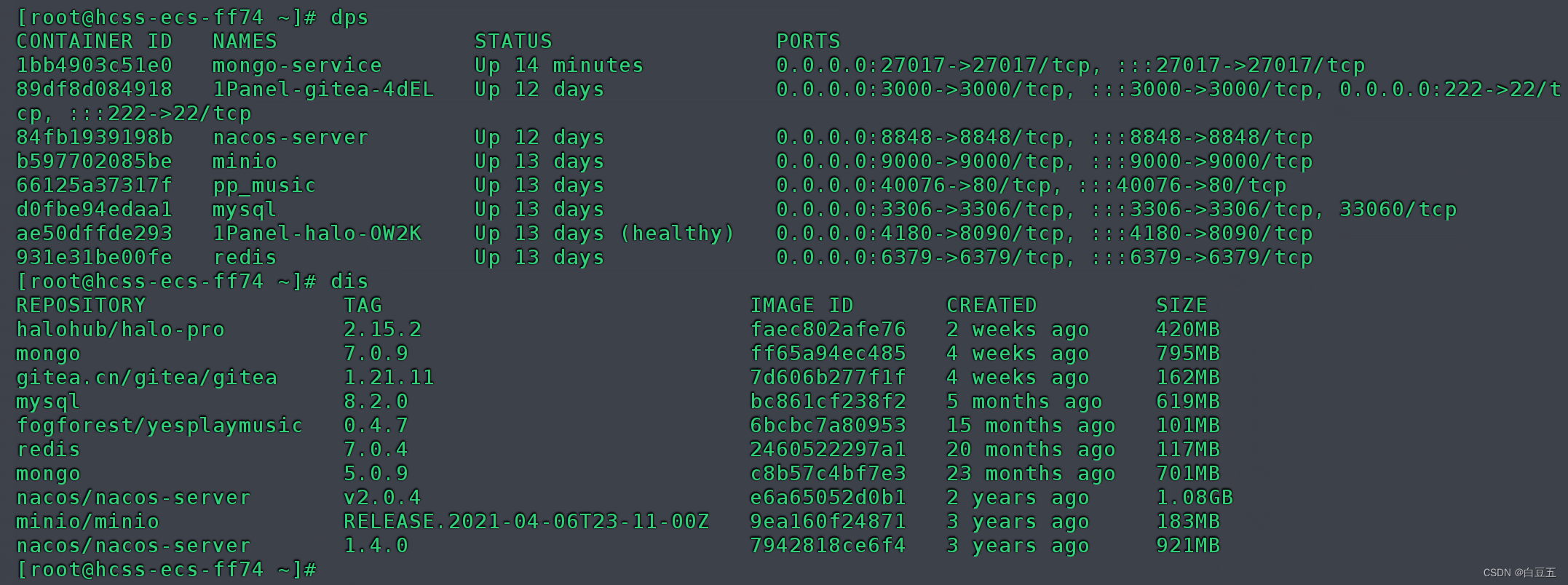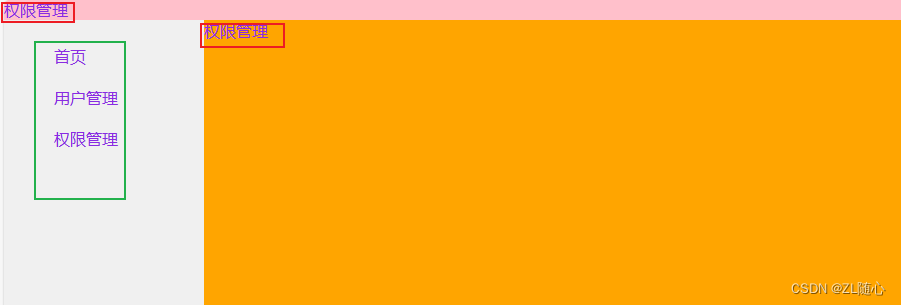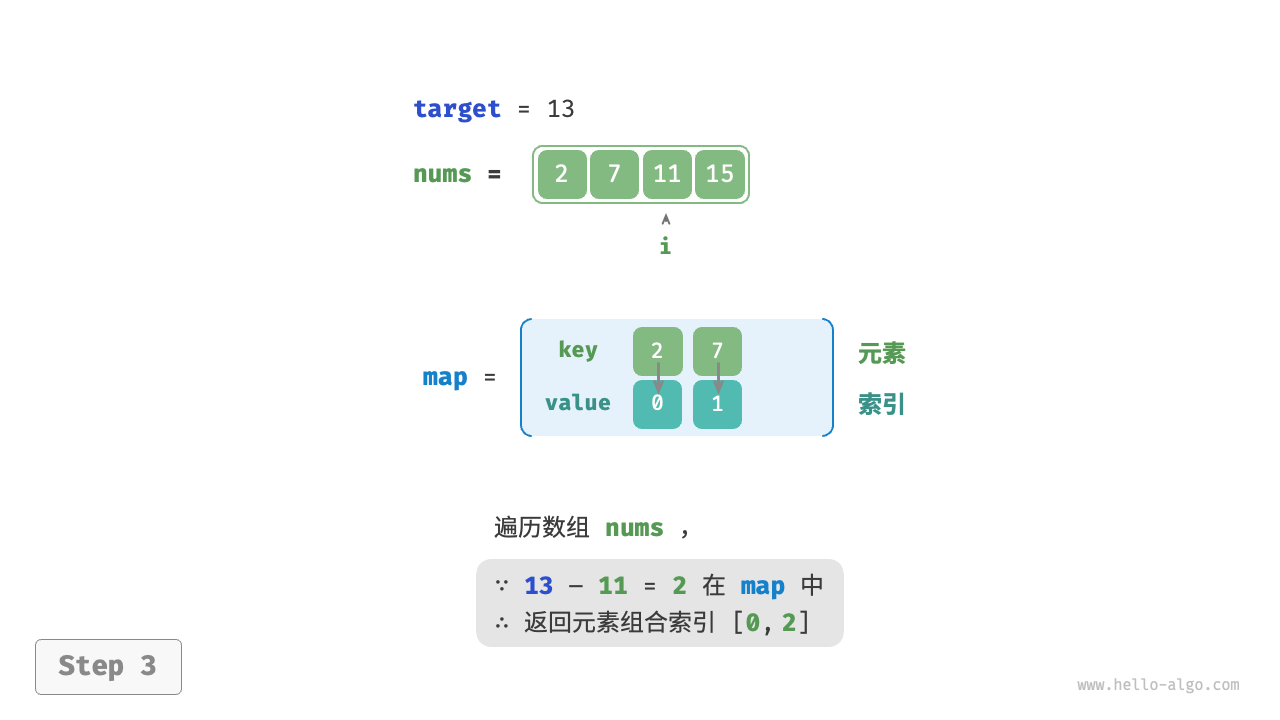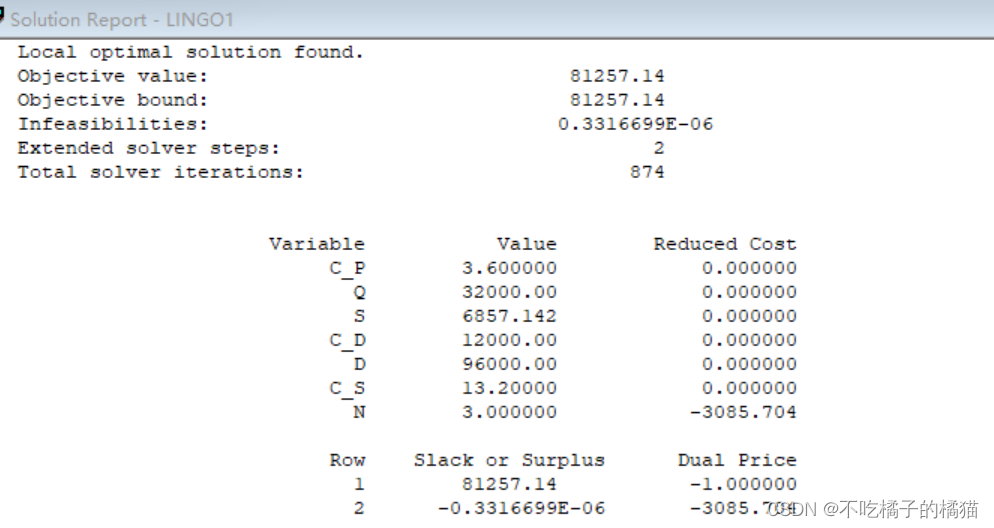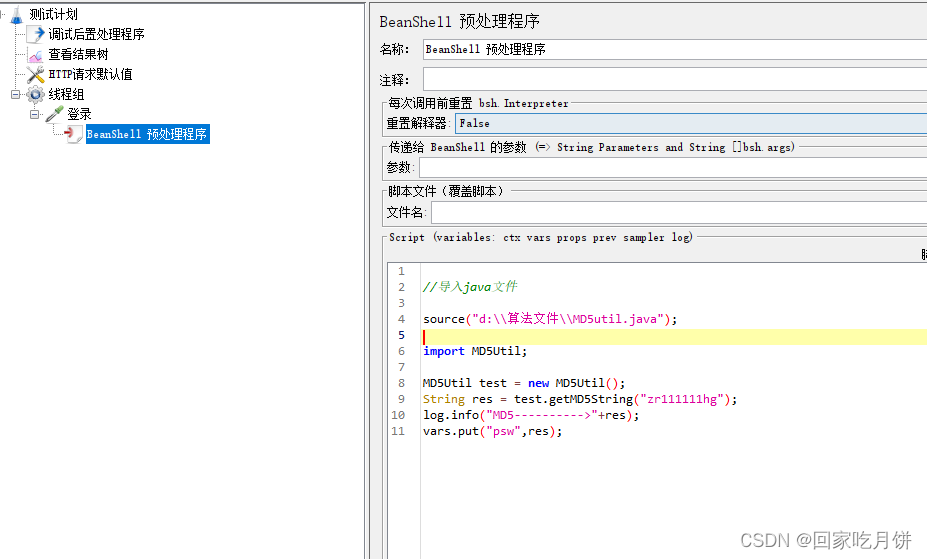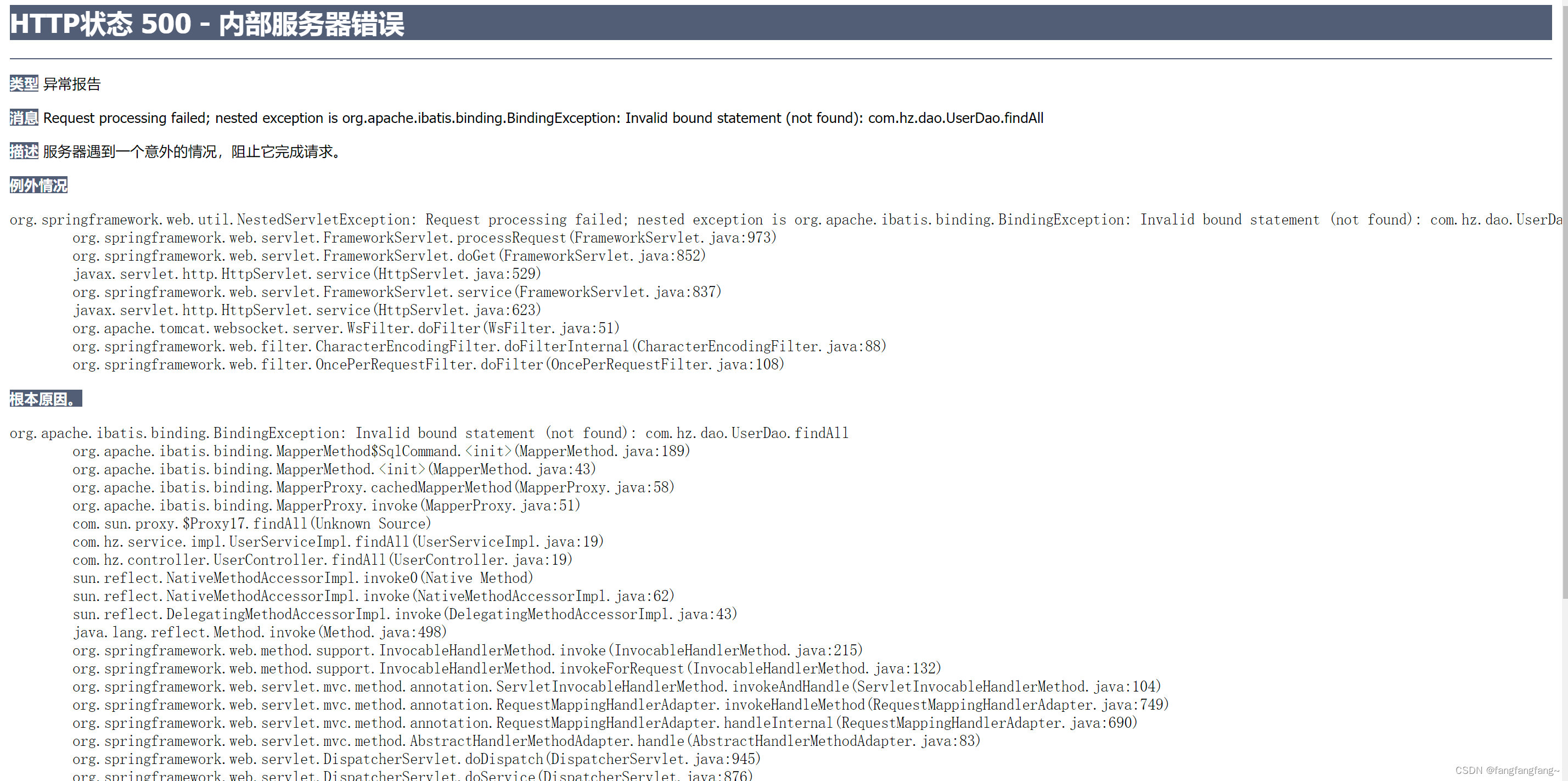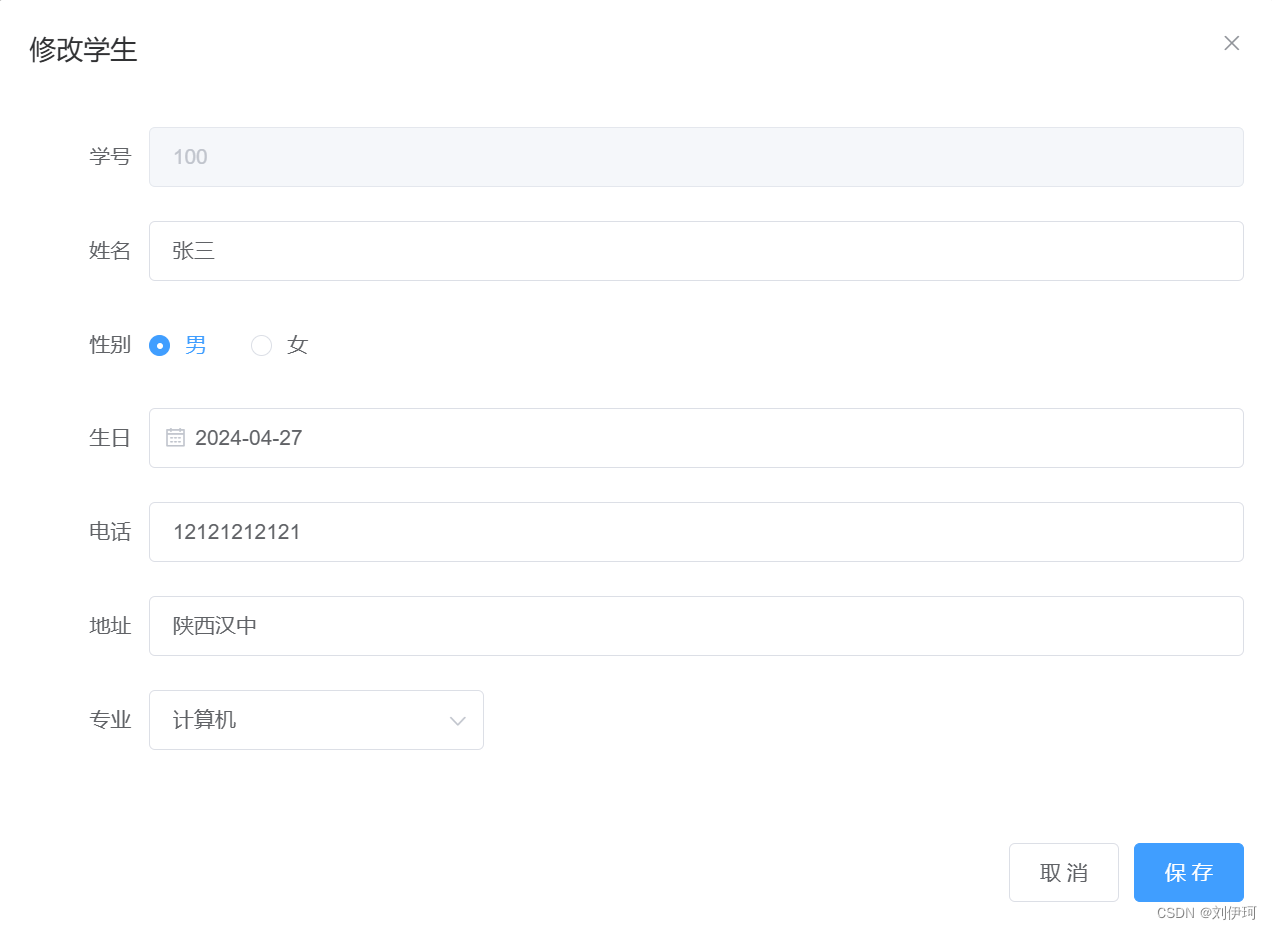Neovim 配置全面解析(上)
原文:Neovim 配置全面解析(上) - 知乎 (zhihu.com)
环境:Ubuntu 20.04
宿主机:windows (windows terminal)WSL 2
NVIM:v 0.10.0-dev
配置 Neovim 需要保证流畅的 github 环境(以便于快速拉取插件),可以使用代理或是配置 Github SSH key
本篇博客是学习掘金小册的学习笔记,有兴趣的朋友可以直接点击下文链接了解详情
小册链接: https://s.juejin.cn/ds/iFGpuLW6/
因为文章字数超出平台限制,所以整体分上下两章节
这里提前说下,我非常不建议大家再按照本篇文章的步骤自己从零开始搭建一遍,不仅耗时而且意义不大,并且因为时效性上的原因,可能很多配置或是插件已经过时或是不再维护
本篇文章的目的仅仅只是展示下我自己当初如何从零搭建的记录,当时做仅仅只是因为“看上去很炫酷”,但其实如果你不是某些领域的开发,做这些东西没多大意义,也基本不能提高你的开发效率
所以比较好的方法就是,了解 neovim 的基本使用之后,自行找 lazy vim 的配置教程,因为 lazy 可以开箱即用,节约时间,可以看 Vhryyo 还有 typecraft 的视频(评论中知友推荐的),如果仅仅 lazy 满足不了你,可以自行从 reddit neovim 找些自己喜欢的配置,就是这样
成品示例图
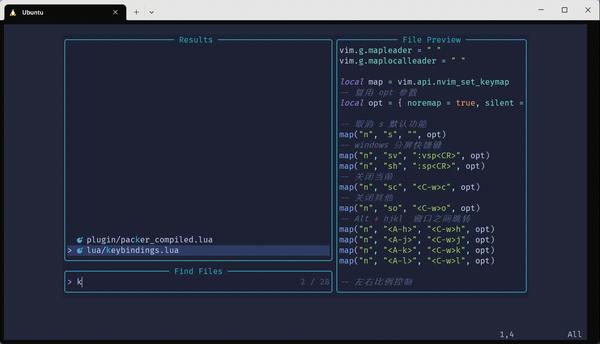
配置文件整体结构
├── LICENSE
├── README.md
├── init.lua
└── lua
├── autocmds.lua
├── basic.lua
├── colorscheme.lua
├── keybindings.lua
├── lsp
│ ├── cmp.lua
│ ├── config
│ │ ├── bash.lua
│ │ ├── emmet.lua
│ │ ├── html.lua
│ │ ├── json.lua
│ │ ├── lua.lua
│ │ ├── markdown.lua
│ │ ├── pyright.lua
│ │ ├── rust.lua
│ │ └── ts.lua
│ ├── formatter.lua
│ ├── null-ls.lua
│ ├── setup.lua
│ └── ui.lua
├── plugin-config
│ ├── bufferline.lua
│ ├── comment.lua
│ ├── dashboard.lua
│ ├── gitsigns.lua
│ ├── indent-blankline.lua
│ ├── lualine.lua
│ ├── nvim-autopairs.lua
│ ├── nvim-tree.lua
│ ├── nvim-treesitter.lua
│ ├── project.lua
│ ├── surround.lua
│ ├── telescope.lua
│ ├── toggleterm.lua
│ ├── vimspector.lua
│ └── which-key.lua
├── plugins.lua
└── utils
├── fix-yank.lua
├── global.lua
└── im-select.lua
首先 init. lua 是整个配置的入口文件,负责引用所有其他的模块,基本上想要打开或关闭某个插件只要在这里修改一行代码即可。
- basic. lua: 基础配置,是对默认配置的一个重置。
- colorscheme. lua: 我们安装的主题皮肤配置,在这里切换主题。
- keybindings. lua: 快捷键的设置,所有插件的快捷键也都会放在这里。
- plugins. lua: 插件安装管理,插件安装或卸载全在这里设置。
- lsp 文件夹:
是对 Neovim 内置 LSP 功能的配置,包括常见编程语言与语法提示等。
- config: 文件夹包含各种语言服务器单独的配置文件。
-
- setup. lua: 内置 LSP 的配置。
-
- cmp. lua: 语法自动补全补全的配置,包括各种补全源,与自定义代码段。
-
- ui. lua: 对内置 LSP 功能增强和 UI 美化。
-
- formatter. lua: 独立代码格式化功能。
- plugin-config 文件夹: 是对第三方插件的配置,未来每添加一个插件,这里就多一个配置文件。
- utils 文件夹: 是对常见问题的修改,包括输入法切换,针对 windows 的特殊配置等。
配置 Nerd Fonts
官网:Nerd Fonts - Iconic font aggregator, glyphs/icons collection, & fonts patcher
下载字体文件FiraCodeNerdFont-Regular.ttf下载之后双击 ttf 文件点击安装即可添加到系统字体文件中
配置步骤:


最后点击保存
安装 Neovim
旧版本卸载:sudo apt-get remove neovim
官网:Installing Neovim · neovim/neovim Wiki (github.com)
sudo apt-get install software-properties-common
sudo add-apt-repository ppa:neovim-ppa/unstable
sudo apt-get update
sudo apt-get install neovim执行nvim --version,确保版本必须为 0.7 及以上。
执行nvim ~/.bashrc
alias vim='nvim'
alias vi='nvim'
alias v='nvim'执行source ~/.bashrc重新加载配置文件
配置入口 init. lua
~/.config/nvim/init.lua 写入如下内容:
-- 基础设置
require('basic')require 函数在 Lua 中用于加载一个模块,而这些模块通常位于 runtimepath 中的 lua/ 目录下,也就是我们的 ~/.config/nvim/lua/ 目录。
所以上边的代码,就是加载 ~/.config/nvim/lua/basic.lua 文件(注意:require 里没有 .lua 扩展名)。当然也可以创建 ~/.config/nvim/lua/basic/ 目录,在目录下边创建 init.lua 文件也是可以成功加载的。
创建基础配置文件~/.config/nvim/lua/basic.lua,并添加如下内容:
-- utf8
vim.g.encoding = "UTF-8"
vim.o.fileencoding = 'utf-8'
-- jkhl 移动时光标周围保留8行
vim.o.scrolloff = 8
vim.o.sidescrolloff = 8
-- 使用相对行号
vim.wo.number = true
vim.wo.relativenumber = true
-- 高亮所在行
vim.wo.cursorline = true
-- 显示左侧图标指示列
vim.wo.signcolumn = "yes"
-- 右侧参考线,超过表示代码太长了,考虑换行
vim.wo.colorcolumn = "80"
-- 缩进2个空格等于一个Tab
vim.o.tabstop = 2
vim.bo.tabstop = 2
vim.o.softtabstop = 2
vim.o.shiftround = true
-- >> << 时移动长度
vim.o.shiftwidth = 2
vim.bo.shiftwidth = 2
-- 空格替代tab
vim.o.expandtab = true
vim.bo.expandtab = true
-- 新行对齐当前行
vim.o.autoindent = true
vim.bo.autoindent = true
vim.o.smartindent = true
-- 搜索大小写不敏感,除非包含大写
vim.o.ignorecase = true
vim.o.smartcase = true
-- 搜索不要高亮
vim.o.hlsearch = false
-- 边输入边搜索
vim.o.incsearch = true
-- 命令行高为2,提供足够的显示空间
vim.o.cmdheight = 2
-- 当文件被外部程序修改时,自动加载
vim.o.autoread = true
vim.bo.autoread = true
-- 禁止折行
vim.wo.wrap = false
-- 光标在行首尾时<Left><Right>可以跳到下一行
vim.o.whichwrap = '<,>,[,]'
-- 允许隐藏被修改过的buffer
vim.o.hidden = true
-- 鼠标支持
vim.o.mouse = "a"
-- 禁止创建备份文件
vim.o.backup = false
vim.o.writebackup = false
vim.o.swapfile = false
-- smaller updatetime
vim.o.updatetime = 300
-- 设置 timeoutlen 为等待键盘快捷键连击时间500毫秒,可根据需要设置
vim.o.timeoutlen = 500
-- split window 从下边和右边出现
vim.o.splitbelow = true
vim.o.splitright = true
-- 自动补全不自动选中
vim.g.completeopt = "menu,menuone,noselect,noinsert"
-- 样式
vim.o.background = "dark"
vim.o.termguicolors = true
vim.opt.termguicolors = true
-- 不可见字符的显示,这里只把空格显示为一个点
vim.o.list = true
vim.o.listchars = "space:·"
-- 补全增强
vim.o.wildmenu = true
-- Dont' pass messages to |ins-completin menu|
vim.o.shortmess = vim.o.shortmess .. 'c'
-- 补全最多显示10行
vim.o.pumheight = 10
-- 永远显示 tabline
vim.o.showtabline = 2
-- 使用增强状态栏插件后不再需要 vim 的模式提示
vim.o.showmode = false说明
vim.g.{name}: 全局变量
vim.b.{name}: 缓冲区变量
vim.w.{name}: 窗口变量
vim.bo.{option}: buffer-local 选项
vim.wo.{option}: window-local 选项
一般来说,全部设置在 vim.opt 下也是可以的,例如 vim.opt.number = true 也是有效的,只是我们上边设置到了比较详细位置而已,具体每个变量的分类可以在 : help 文档中查看。
快捷键设置
创建lua/keybindings.lua
vim.g.mapleader = " "
vim.g.maplocalleader = " "
local map = vim.api.nvim_set_keymap
-- 复用 opt 参数
local opt = {noremap = true, silent = true }
-- 取消 s 默认功能
map("n", "s", "", opt)
-- windows 分屏快捷键
map("n", "sv", ":vsp<CR>", opt)
map("n", "sh", ":sp<CR>", opt)
-- 关闭当前
map("n", "sc", "<C-w>c", opt)
-- 关闭其他
map("n", "so", "<C-w>o", opt)
-- Alt + hjkl 窗口之间跳转
map("n", "<A-h>", "<C-w>h", opt)
map("n", "<A-j>", "<C-w>j", opt)
map("n", "<A-k>", "<C-w>k", opt)
map("n", "<A-l>", "<C-w>l", opt)
-- 左右比例控制
map("n", "<C-Left>", ":vertical resize -2<CR>", opt)
map("n", "<C-Right>", ":vertical resize +2<CR>", opt)
map("n", "s,", ":vertical resize -20<CR>", opt)
map("n", "s.", ":vertical resize +20<CR>", opt)
-- 上下比例
map("n", "sj", ":resize +10<CR>", opt)
map("n", "sk", ":resize -10<CR>", opt)
map("n", "<C-Down>", ":resize +2<CR>", opt)
map("n", "<C-Up>", ":resize -2<CR>", opt)
-- 等比例
map("n", "s=", "<C-w>=", opt)
-- Terminal相关
map("n", "<leader>t", ":sp | terminal<CR>", opt)
map("n", "<leader>vt", ":vsp | terminal<CR>", opt)
map("t", "<Esc>", "<C-\\><C-n>", opt)
map("t", "<A-h>", [[ <C-\><C-N><C-w>h ]], opt)
map("t", "<A-j>", [[ <C-\><C-N><C-w>j ]], opt)
map("t", "<A-k>", [[ <C-\><C-N><C-w>k ]], opt)
map("t", "<A-l>", [[ <C-\><C-N><C-w>l ]], opt)
-- visual模式下缩进代码
map("v", "<", "<gv", opt)
map("v", ">", ">gv", opt)
-- 上下移动选中文本
map("v", "J", ":move '>+1<CR>gv-gv", opt)
map("v", "K", ":move '<-2<CR>gv-gv", opt)
-- 上下滚动浏览
map("n", "<C-j>", "4j", opt)
map("n", "<C-k>", "4k", opt)
-- ctrl u / ctrl + d 只移动9行,默认移动半屏
map("n", "<C-u>", "9k", opt)
map("n", "<C-d>", "9j", opt)
-- 在visual 模式里粘贴不要复制
map("v", "p", '"_dP', opt)
-- 退出
map("n", "q", ":q<CR>", opt)
map("n", "qq", ":q!<CR>", opt)
map("n", "Q", ":qa!<CR>", opt)
-- insert 模式下,跳到行首行尾
map("i", "<C-h>", "<ESC>I", opt)
map("i", "<C-l>", "<ESC>A", opt)最后在init.lua中引入快捷键文件
-- 快捷键映射
require("keybindings")插件配置
目前在 Neovim 最常见的插件管理器主要有 vim-plug 和 packer 两个。
安装步骤(请参照官网步骤):
执行git clone --depth 1 https://github.com/wbthomason/packer.nvim\ ~/.local/share/nvim/site/pack/packer/start/packer.nvim
安装成功后添加配置文件lua/plugins.lua,添加如下内容
local packer = require("packer")
packer.startup(
function(use)
-- Packer 可以管理自己本身
use 'wbthomason/packer.nvim'
-- 你的插件列表...
end)init.lua中添加如下内容
-- Packer 插件管理
require("plugins")配置生效后,Neovim 会增加以下命令。
:PackerCompile: 每次改变插件配置时,必须运行此命令或PackerSync, 重新生成编译的加载文件
:PackerClean: 清除所有不用的插件
:PackerInstall: 清除,然后安装缺失的插件
:PackerUpdate: 清除,然后更新并安装插件
:PackerSync: 执行PackerUpdate后,再执行PackerCompile
:PackerLoad: 立刻加载 opt 插件
通过上边的说明,我们观察到 :PackerSync 命令包含了 :PackerUpdate 和:PackerCompile,而 :PackerUpdate 又包含了 :PackerClean 和 :PackerInstall 流程。
所以通常情况下,无论安装还是更新插件,我只需要下边这一条命令就够::PackerSync
每次修改完 lua/plugins.lua 这个文件后,保存退出,重新打开并调用 :PackerSync 就可以了
添加自动安装
lua/plugins.lua 文件,在最后添加
-- 每次保存 plugins.lua 自动安装插件
pcall(
vim.cmd,
[[
augroup packer_user_config
autocmd!
autocmd BufWritePost plugins.lua source <afile> | PackerSync
augroup end
]]
)
注意:保证自己可以 ping 通 github 的情况下,但是仍旧执行
:PackerSync失败,按 R 多次拉取失败插件,如果依旧失败则在错误插件处点击回车,查看问题,具体问题具体分析,我一般多试几次 R 就会成功
配置主题
init.lua中添加如下内容:
-- 主题设置 (新增)
require("colorscheme")lua/colorscheme.lua添加
local colorscheme = "tokyonight"
local status_ok, _ = pcall(vim.cmd, "colorscheme " .. colorscheme)
if not status_ok then
vim.notify("colorscheme " .. colorscheme .. " 没有找到!")
return
end安装第三方主题
lua/plugins.lua文件
packer.startup({
function(use)
-- Packer 可以升级自己
use("wbthomason/packer.nvim")
--------------------- colorschemes --------------------
-- tokyonight
use("folke/tokyonight.nvim")
-------------------------------------------------------
-- 略...
}):w保存 p退出
其他主体配色链接:neovim-colorscheme · GitHub Topics
lua/plugins.lua添加插件配置后,修改 lua/colorscheme.lua 内 colorscheme 变量为相应的主题即可
侧边栏文件浏览器
相关插件:
- nvim-tree/nvim-tree.lua: A file explorer tree for neovim written in lua (github.com)
lua/plugins.lua 中添加
packer.startup({
function(use)
-- Packer 可以升级自己
use("wbthomason/packer.nvim")
-------------------------- plugins -------------------------------------------
-- nvim-tree (新增)
use({ "kyazdani42/nvim-tree.lua", requires = "kyazdani42/nvim-web-devicons" })
...略配置 nvim-tree
lua/plugin-config/nvim-tree.lua
local status, nvim_tree = pcall(require, "nvim-tree")
if not status then
vim.notify("没有找到 nvim-tree")
return
end
-- 列表操作快捷键
local list_keys = require('keybindings').nvimTreeList
nvim_tree.setup({
-- 不显示 git 状态图标
git = {
enable = false,
},
-- project plugin 需要这样设置
update_cwd = true,
update_focused_file = {
enable = true,
update_cwd = true,
},
-- 隐藏 .文件 和 node_modules 文件夹
filters = {
dotfiles = true,
custom = { 'node_modules' },
},
view = {
-- 宽度
width = 40,
-- 也可以 'right'
side = 'left',
-- 隐藏根目录
hide_root_folder = false,
-- 自定义列表中快捷键
mappings = {
custom_only = false,
list = list_keys,
},
-- 不显示行数
number = false,
relativenumber = false,
-- 显示图标
signcolumn = 'yes',
},
actions = {
open_file = {
-- 首次打开大小适配
resize_window = true,
-- 打开文件时关闭
quit_on_open = true,
},
},
-- wsl install -g wsl-open
-- https://github.com/4U6U57/wsl-open/
system_open = {
cmd = 'wsl-open', -- mac 直接设置为 open
},
})
-- 自动关闭
vim.cmd([[
autocmd BufEnter * ++nested if winnr('$') == 1 && bufname() == 'NvimTree_' . tabpagenr() | quit | endif
]])上边代码就是 nvim-tree 的配置,可以根据注释进行修改。这里简单解释一下,值得注意的是 system_open 项,如果想要在 WSL 中用 Windows 系统默认设置打开文件,需要使用 Node.js 全局安装一个 wsl-open 包,使用命令 npm install -g wsl-open,如果不需要这个功能,也可以不用安装。如果不是 Windows 系统也就不需要安装。
nvim-tree 初始化支持很多参数,如果想知道还有哪些其他的参数,可以运行 :h nvim-tree.setup 调出帮助文档查看。
lua/keybindings.lua添加
-- 插件快捷键
local pluginKeys = {}
-- nvim-tree
-- alt + m 键打开关闭tree
map("n", "<A-m>", ":NvimTreeToggle<CR>", opt)
-- 列表快捷键
pluginKeys.nvimTreeList = {
-- 打开文件或文件夹
{ key = {"<CR>", "o", "<2-LeftMouse>"}, action = "edit" },
-- 分屏打开文件
{ key = "v", action = "vsplit" },
{ key = "h", action = "split" },
-- 显示隐藏文件
{ key = "i", action = "toggle_custom" }, -- 对应 filters 中的 custom (node_modules)
{ key = ".", action = "toggle_dotfiles" }, -- Hide (dotfiles)
-- 文件操作
{ key = "<F5>", action = "refresh" },
{ key = "a", action = "create" },
{ key = "d", action = "remove" },
{ key = "r", action = "rename" },
{ key = "x", action = "cut" },
{ key = "c", action = "copy" },
{ key = "p", action = "paste" },
{ key = "s", action = "system_open" },
}
return pluginKeysinit.lua添加
-- 插件配置
require("plugin-config.nvim-tree")但是出现问题view.mappings.list has been deprecated in favour of on_attach.please run,应该是某些插件更新:相关链接:Migrating To on_attach · nvim-tree/nvim-tree.lua Wiki (github.com)
表明view.mappings and remove_keymaps已经启用需要移除
解决方案:
注释掉view.mappings
执行:NvimTreeGenerateOnAttach,复制nvim-tree-on-attach.lua中的内容粘贴到nvim-tree.lua中(需要添加在 setup 之前)
添加
require("nvim-tree").setup({
...
on_attach = on_attach,
})问题解决~
顶部标签页和底部信息栏
相关插件:
- akinsho/bufferline.nvim: A snazzy bufferline for Neovim (github.com)
- nvim-lualine/lualine.nvim: A blazing fast and easy to configure neovim statusline plugin written in pure lua. (github.com)
顶部标签页
lua/plugins.lua
packer.startup({
function(use)
-- Packer 可以升级自己
use("wbthomason/packer.nvim")
-------------------------- plugins -------------------------------------------
-- nvim-tree
use({ "kyazdani42/nvim-tree.lua", requires = "kyazdani42/nvim-web-devicons" })
-- bufferline (新增)
use({ "akinsho/bufferline.nvim", requires = { "kyazdani42/nvim-web-devicons", "moll/vim-bbye" }})
...略:w 保存,自动安装,安装完整按 q 退出
出现GnuTLS recv error (-110)问题
解决方案:
# 依次执行
apt-get install gnutls-bin
# 关闭 SSL 验证
git config --global http.sslVerify false
# 第二个命令是用于设置缓冲区大小
git config --global http.postBuffer 1048576000
# 或是
sudo update-alternatives --set fakeroot /usr/bin/fakeroot-tcp这里我增加了一个 moll/vim-bbye 依赖,因为这个插件安装后会增加一个 :Bdelete 命令,相比内置的 :bdelete, 它删除 buffer 的同时,并不会搞乱布局。待会儿我们会配置 Bdelete 为关闭 Tab 的命令。
新建lua/plugin-config/bufferline.lua文件并添加内容
local status, bufferline = pcall(require, "bufferline")
if not status then
vim.notify("没有找到 bufferline")
return
end
-- bufferline 配置
-- https://github.com/akinsho/bufferline.nvim#configuration
bufferline.setup({
options = {
-- 关闭 Tab 的命令,这里使用 moll/vim-bbye 的 :Bdelete 命令
close_command = "Bdelete! %d",
right_mouse_command = "Bdelete! %d",
-- 侧边栏配置
-- 左侧让出 nvim-tree 的位置,显示文字 File Explorer
offsets = {
{
filetype = "NvimTree",
text = "File Explorer",
highlight = "Directory",
text_align = "left",
},
},
-- 使用 nvim 内置 LSP 后续课程会配置
diagnostics = "nvim_lsp",
-- 可选,显示 LSP 报错图标
---@diagnostic disable-next-line: unused-local
diagnostics_indicator = function(count, level, diagnostics_dict, context)
local s = " "
for e, n in pairs(diagnostics_dict) do
local sym = e == "error" and " " or (e == "warning" and " " or "")
s = s .. n .. sym
end
return s
end,
},
})lua/keybindings.lua
-- bufferline
-- 左右Tab切换
map("n", "<C-h>", ":BufferLineCyclePrev<CR>", opt)
map("n", "<C-l>", ":BufferLineCycleNext<CR>", opt)
-- 关闭
--"moll/vim-bbye"
map("n", "<C-w>", ":Bdelete!<CR>", opt)
map("n", "<leader>bl", ":BufferLineCloseRight<CR>", opt)
map("n", "<leader>bh", ":BufferLineCloseLeft<CR>", opt)
map("n", "<leader>bc", ":BufferLinePickClose<CR>", opt)init.lua添加
require("plugin-config.bufferline")底部信息栏
lua/plugins.lua
-- lualine (新增)
use({ "nvim-lualine/lualine.nvim", requires = { "kyazdani42/nvim-web-devicons" } })
use("arkav/lualine-lsp-progress")新建lua/plugin-config/lualine.lua
-- 如果找不到 lualine 组件,就不继续执行
local status, lualine = pcall (require, "lualine")
if not status then
vim.notify ("没有找到 lualine")
return
end
lualine.setup ({
options = {
theme = "tokyonight",
component_separators = { left = "|", right = "|" },
-- https://github.com/ryanoasis/powerline-extra-symbols
section_separators = { left = " ", right = "" },
},
extensions = { "nvim-tree", "toggleterm" },
sections = {
lualine_c = {
"filename",
{
"lsp_progress",
spinner_symbols = { " ", " ", " ", " ", " ", " " },
},
},
lualine_x = {
"filesize",
{
"fileformat",
-- symbols = {
-- unix = '', -- e 712
-- dos = '', -- e 70 f
-- mac = '', -- e 711
-- },
symbols = {
unix = "LF",
dos = "CRLF",
mac = "CR",
},
},
"encoding",
"filetype",
},
},
})init. lua添加
require ("plugin-config. lualine")模糊搜索快速查找文件
相关插件:nvim-telescope/telescope.nvim: Find, Filter, Preview, Pick. All lua, all the time. (github.com)
lua/plugins. lua
-- telescope (新增)
use { 'nvim-telescope/telescope. nvim', requires = { "nvim-lua/plenary. nvim" } }: checkhealth telescope 检查依赖情况,这里通常会提示 ripgrep 不存在,因为 telescope 依赖以下两个项目。
- sharkdp/fd: A simple, fast and user-friendly alternative to 'find' (github.com)
- BurntSushi/ripgrep: ripgrep recursively searches directories for a regex pattern while respecting your gitignore (github.com)
解决方案:
# 20.04 安装 repgrep
sudo apt install ripgrep
# 18.04 安装 repgrep
sudo add-apt-repository ppa: x 4121/ripgrep
sudo apt-get update
sudo apt install ripgrep
# 安装 fd
npm install -g fd-find配置 node 环境
node
配置源,需要哪个版本可以将 16 替换为相应版本
curl -sL https://deb.nodesource.com/setup_16.x | sudo -E bash -安装
sudo apt-get update -y
sudo apt install -y nodejs如果不想要自己配置指定版本源的情况下,可以直接执行
sudo apt update -y
sudo apt install nodejs npmnvm
官网:nvm-sh/nvm: Node Version Manager - POSIX-compliant bash script to manage multiple active node.js versions (github.com)
git clone nvm 仓库时遇到如下错误
GnuTLS recv error (-110): The TLS connection 。。。
我是因为 Ipv 6 的问题,可以 git clone -4 指定使用 Ipv 4 连接
但是执行ap-get update遇到问题:
Err: 12 http://ppa.launchpad.net/x4121/ripgrep/ubuntu focal Release
404 Not Found [IP: 185.125.190.52 80]
Reading package lists...
E: The repository ' http://ppa.launchpad.net/x4121/ripgrep/ubuntu focal Release' does not have a Release file.
这是因为之前我执行过sudo add-apt-repository ppa: x 4121/ripgrep所以可以直接手动删除
解决方案(自动移除再更新):
sudo apt-add-repository -r ppa: x 4121/ripgrep
# 指的是先移除 armagetronad-dev 这个 ppa 包,再添加这个 ppa 包
sudo apt update -q手动删除
cd /etc/apt/sources. list. d
rm x 4121-ubuntu-ripgrep-focal. list
# .save 文件是备份,不需要管后面我在使用更新插件包时爆出:Could not resolve host github. com
解决 1(失败):
# 从全局配置文件中删除代理设置
git config --global --unset http. proxy
git config --global --unset https. proxy解决 2(成功):
我直接 ping 了下网络,发现不只是 github 连不上,而是整个 WSL 网络都不能使用,在宿主机中我查看 WSL 网络配置,发现未修复之前两个红框中的 ip 地址是没有的

直接在宿主机上使用管理员权限执行netsh winsock reset重启网络即可(注意:不需要重启)
下面解决方案没有试过,仅作为备用方案
解决 3:
# 重启 WSL 指令
$ wsl --shutdown
# 之后就重新启动进入即可
$ wsl自定义启动页与项目列表
当我们在命令行中输入 nvim 不带任何路径并敲击回车的时候,就会打开这个界面,通常我们会在这个界面中配置最常用功能,比如打开最近编辑过的文件,快速打开项目文件夹,快速修改快捷键等。
使用官方配置的图像: Ascii Header Text · nvimdev/dashboard-nvim Wiki (github.com)
使用字体生成器:[Text to ASCII Art Generator (TAAG) (patorjk. com)]( http://patorjk.com/software/taag/#p=display&f=ANSI Shadow&t=rettmp)
同样 plugins. lua 中添加:
-- dashboard-nvim (新增)
use ("glepnir/dashboard-nvim")创建 lua/plugin-config/dashboard. lua ,并添加:
local status, db = pcall (require, "dashboard")
if not status then
vim.notify ("没有找到 dashboard")
return
end
db.setup ({
theme = 'doom',
config = {
header = {
[[ ]],
[[ ]],
[[██████╗ ███████╗████████╗████████╗███╗ ███╗██████╗ ]],
[[██╔══██╗██╔════╝╚══██╔══╝╚══██╔══╝████╗ ████║██╔══██╗]],
[[██████╔╝█████╗ ██║ ██║ ██╔████╔██║██████╔╝]],
[[██╔══██╗██╔══╝ ██║ ██║ ██║╚██╔╝██║██╔═══╝ ]],
[[██║ ██║███████╗ ██║ ██║ ██║ ╚═╝ ██║██║ ]],
[[╚═╝ ╚═╝╚══════╝ ╚═╝ ╚═╝ ╚═╝ ╚═╝╚═╝ ]],
[[ ]],
[[ [ version : 1.0.0 ] ]],
[[ ]],
}, --your header
center = {
{
icon = " ",
desc = "Projects ",
action = "Telescope projects",
},
{
icon = " ",
desc = "Recently files ",
action = "Telescope oldfiles",
},
{
icon = " ",
desc = "Edit keybindings ",
action = "edit ~/. config/nvim/lua/keybindings. lua",
},
{
icon = " ",
desc = "Edit Projects ",
action = "edit ~/. local/share/nvim/project_nvim/project_history",
},
},
footer = {} --your footer
}
})但是里面的 Telescope projects 并不是 telescope 内置的命令。需要安装ahmedkhalf/project. nvim插件,执行如下步骤
步骤
添加插件
-- project
use ("ahmedkhalf/project. nvim")确保lua/plugin-config/nvim-tree. lua文件中有如下代码:
nvim_tree.setup ({
--- 上略
-- project plugin 需要这样设置
update_cwd = true,
update_focused_file = {
enable = true,
update_cwd = true,
},
-- 下略
}创建lua/plugin-config/project. lua
local status, project = pcall (require, "project_nvim")
if not status then
vim.notify ("没有找到 project_nvim")
return
end
-- nvim-tree 支持
vim. g. nvim_tree_respect_buf_cwd = 1
project.setup ({
detection_methods = { "pattern" },
patterns = { ". git", "_darcs", ". hg", ". bzr", ". svn", "Makefile", "package. json", ". sln" },
})
local status, telescope = pcall (require, "telescope")
if not status then
vim.notify ("没有找到 telescope")
return
end
pcall (telescope. load_extension, "projects")init. lua
require ("plugin-config. dashboard")
require ("plugin-config. project")手动编辑 project_history 列表
执行: lua print (require ("project_nvim. utils. path"). historyfile)
我得到了~/. local/share/nvim/project_nvim/project_history这个文件,直接编辑即可
添加
/root/. config/nvim以后的话可以方便编写 nvim 项目配置 :)
语法高亮安装及配置
相关插件:nvim-treesitter/nvim-treesitter: Nvim Treesitter configurations and abstraction layer (github.com)
添加插件
-- treesitter (新增)
use ({ "nvim-treesitter/nvim-treesitter", run = ": TSUpdate" })手动安装 Language parser
运行 :TSInstallInfo 命令查看 language parsers 列表与安装状态
安装:: TSInstall javascript
卸载:: TSUninstall javascript
安装后会在 packer 中生成相应语言的 so 文件
自动安装配置
lua/plugin-config/nvim-treesitter. lua
local status, treesitter = pcall (require, "nvim-treesitter. configs")
if not status then
vim.notify ("没有找到 nvim-treesitter")
return
end
treesitter.setup ({
-- 安装 language parser
-- : TSInstallInfo 命令查看支持的语言
ensure_installed = { "json", "html", "css", "vim", "lua", "javascript", "typescript", "tsx" },
-- 启用代码高亮模块
highlight = {
enable = true,
additional_vim_regex_highlighting = false,
},
})init. lua
require ("plugin-config. nvim-treesitter")稍微说下里面 nvim-treesitter 中的配置
增量选择模块
当你的光标在一个语法结点上时,可以设置一个增加键和一个减少键,敲击这两个,在表现上为不断外扩和收缩选中代码。
增加和减少结点的快捷键设置成了 回车 和 退格 。通过不断的按 Enter 选择区域会从里层不断外扩, Backspace 则相反不断内收。
-- 启用增量选择模块
incremental_selection = {
enable = true,
keymaps = {
init_selection = "<CR>",
node_incremental = "<CR>",
node_decremental = "<BS>",
scope_incremental = "<TAB>",
},
},代码缩进
在 visual 模式中按 = 即可实现代码缩进
-- 启用代码缩进模块 (=)
indent = {
enable = true,
},代码折叠
快捷键中设置了zc 组合键来折叠 {} 中的内容,还使用 zo 组合键来打开对应的折叠。
-- 开启 Folding 模块
vim. opt. foldmethod = "expr"
vim. opt. foldexpr = "nvim_treesitter #foldexpr ()"
-- 默认不要折叠
-- https://stackoverflow.com/questions/8316139/how-to-set-the-default-to-unfolded-when-you-open-a-file
vim. opt. foldlevel = 99执行:TSModuleInfo查看是否成功
如果出现问题先执行TSUpdate看是否可以解决,无法解决查看官方 issues 或 wiki
LSP 基础配置
目的:实现类似 IDE 的智能提示、语法检查和解析、悬停文档等交互体验
定义:LSP(Language Server Protocol) 语言服务协议,该协议定义了在编辑器或 IDE 与语言服务器之间使用的协议,该语言服务器提供了例如自动补全,转到定义,查找所有引用等的功能;语言服务器索引格式的目标是支持在开发工具中进行丰富的代码导航或者一个无需本地源码副本的 WebUI。
开启 neovim 内置 LSP
执行: h lsp查看 quick start,里面的步骤如下
- 使用包管理器安装语言服务器
- 为每一种语言服务器配置 LSP 客户端
- 配置快捷键 (keymaps)和自动命令 (autocmds)
配置客户端
安装插件:neovim/nvim-lspconfig: Quickstart configs for Nvim LSP (github.com)
配置语言服务器
安装插件:williamboman/nvim-lsp-installer: Further development has moved to https://github.com/williamboman/mason.nvim!
配置插件:
--------------------- LSP --------------------
use ("williamboman/nvim-lsp-installer")
-- Lspconfig
use ({ "neovim/nvim-lspconfig" })安装 LSP Server
运行:LspInstallInfo ,点击 i 即可安装相应的 Server ,进入之后安装 Lua server

从最上面的介绍得知作者未来会用 mason. nvim 取代 nvim-lsp-installer,mason. nvim 项目支持更多的 server 安装,不仅仅是 LSP Server 还支持 DAP servers、 linters、formatters 等等超过 150 个包,100+ 种编程语言,并且升级也是非常简单的
但是安装失败,直接重新安装即可成功
但是有时遇到could not find executable "unzip" in path 问题,可以使用如下命令
sudo apt-get install zip unzip但是安装成功之后发现问题,我从 issues 中了解到是因为 lua server 的仓库地址发生变化

鉴于nvim-lsp-installer出现的各种问题,现在使用mason. nvim代替nvim-lsp-installer
步骤:
- 运行
:LspUninstallAll卸载nvim-lsp-installer
- plugins. lua 替换 nvim-lsp-installer 插件为 mason. nvim 和 mason-lspconfig. nvim
use ({ "williamboman/mason. nvim" })
use ({ "williamboman/mason-lspconfig. nvim" })lua/lsp/setup. lua相应部分替换为(这个文件后面会创建,现在先讲下)
local status, mason = pcall (require, "mason")
if not status then
vim.notify ("没有找到 mason")
return
end
local status, mason_config = pcall (require, "mason-lspconfig")
if not status then
vim.notify ("没有找到 mason-lspconfig")
return
end
local status, lspconfig = pcall (require, "lspconfig")
if not status then
vim.notify ("没有找到 lspconfig")
return
end
-- : h mason-default-settings
-- ~/. local/share/nvim/mason
mason.setup ({
ui = {
icons = {
package_installed = "✓",
package_pending = "➜",
package_uninstalled = "✗",
},
},
})
-- mason-lspconfig uses the `lspconfig` server names in the APIs it exposes - not `mason. nvim` package names
-- https://github.com/williamboman/mason-lspconfig.nvim/blob/main/doc/server-mapping.md
mason_config.setup ({
ensure_installed = {
"lua_ls",
},
})
-- 安装列表
-- { key: 服务器名, value: 配置文件 }
-- key 必须为下列网址列出的 server name,不可以随便写
-- https://github.com/williamboman/nvim-lsp-installer#available-lsps
local servers = {
lua_ls = require ("lsp. config. lua"), -- lua/lsp/config/lua. lua
}
for name, config in pairs (servers) do
if config ~= nil and type (config) == "table" then
-- 自定义初始化配置文件必须实现 on_setup 方法
config. on_setup (lspconfig[name])
else
-- 使用默认参数
lspconfig[name]. setup ({})
end
end
require ("lsp. ui")保存之后默认安装到 ~/. local/share/nvim/mason
执行:Mason即可打开,操作基本和上面的一样,只不过多了 1,2,3,4,5 是上边 TAB 快捷键,按 2 即可切换到 LSP
Mason 仓库地址:Mason
配置 LSP Server
创建一个新的目录 lua/lsp/ 专门存放 lsp 相关的配置,使用: h mason-lspconfig-automatic-server-setup查看如何配置 setup,或是直接看官网
创建lua/lsp/setup. lua
local status, mason = pcall (require, "mason")
if not status then
vim.notify ("没有找到 mason")
return
end
local status, mason_config = pcall (require, "mason-lspconfig")
if not status then
vim.notify ("没有找到 mason-lspconfig")
return
end
local status, lspconfig = pcall (require, "lspconfig")
if not status then
vim.notify ("没有找到 lspconfig")
return
end
-- : h mason-default-settings
-- ~/. local/share/nvim/mason
mason.setup ({
ui = {
icons = {
package_installed = "✓",
package_pending = "➜",
package_uninstalled = "✗",
},
},
})
-- mason-lspconfig uses the `lspconfig` server names in the APIs it exposes - not `mason. nvim` package names
-- https://github.com/williamboman/mason-lspconfig.nvim/blob/main/doc/server-mapping.md
mason_config.setup ({
ensure_installed = {
"lua_ls",
},
})
-- 安装列表
-- { key: 服务器名, value: 配置文件 }
-- key 必须为下列网址列出的 server name,不可以随便写
-- https://github.com/williamboman/nvim-lsp-installer#available-lsps
local servers = {
lua_ls = require ("lsp. config. lua"), -- lua/lsp/config/lua. lua
}
for name, config in pairs (servers) do
if config ~= nil and type (config) == "table" then
-- 自定义初始化配置文件必须实现 on_setup 方法
config. on_setup (lspconfig[name])
else
-- 使用默认参数
lspconfig[name]. setup ({})
end
end
require ("lsp. ui")配置 lua Server
创建/lua/lsp/config/lua. lua
-- https://github.com/neovim/nvim-lspconfig/blob/master/doc/server_configurations.md
local runtime_path = vim.split (package. path, ';')
table.insert (runtime_path, 'lua/?. lua')
table.insert (runtime_path, 'lua/?/init. lua')
local opts = {
settings = {
Lua = {
runtime = {
-- Tell the language server which version of Lua you're using (most likely LuaJIT in the case of Neovim)
version = 'LuaJIT',
-- Setup your lua path
path = runtime_path,
},
diagnostics = {
-- Get the language server to recognize the `vim` global
globals = { 'vim' },
},
workspace = {
-- Make the server aware of Neovim runtime files
library = vim. api. nvim_get_runtime_file ('', true),
checkThirdParty = false,
},
-- Do not send telemetry data containing a randomized but unique identifier
telemetry = {
enable = false,
},
},
},
flags = {
debounce_text_changes = 150,
},
on_attach = function (client, bufnr)
-- 禁用格式化功能,交给专门插件插件处理
client. resolved_capabilities. document_formatting = false
client. resolved_capabilities. document_range_formatting = false
local function buf_set_keymap (...)
vim. api. nvim_buf_set_keymap (bufnr, ...)
end
-- 绑定快捷键
require ('keybindings'). mapLSP (buf_set_keymap)
-- 保存时自动格式化
vim.cmd ('autocmd BufWritePre <buffer> lua vim. lsp. buf. formatting_sync ()')
end,
}
-- 查看目录等信息
return {
on_setup = function (server)
server: setup (opts)
end,
}
配置 LSP 快捷键
lua/keybindings. lua
-- lsp 回调函数快捷键设置
pluginKeys. mapLSP = function (mapbuf)
-- rename
mapbuf ("n", "<leader>rn", "<cmd>lua vim.lsp.buf.rename ()<CR>", opt)
-- code action
mapbuf ("n", "<leader>ca", "<cmd>lua vim. lsp. buf. code_action ()<CR>", opt)
-- go xx
mapbuf ("n", "gd", "<cmd>lua vim.lsp.buf.definition ()<CR>", opt)
mapbuf ("n", "gh", "<cmd>lua vim.lsp.buf.hover ()<CR>", opt)
mapbuf ("n", "gD", "<cmd>lua vim.lsp.buf.declaration ()<CR>", opt)
mapbuf ("n", "gi", "<cmd>lua vim.lsp.buf.implementation ()<CR>", opt)
mapbuf ("n", "gr", "<cmd>lua vim.lsp.buf.references ()<CR>", opt)
-- diagnostic
mapbuf ("n", "gp", "<cmd>lua vim. diagnostic. open_float ()<CR>", opt)
mapbuf ("n", "gk", "<cmd>lua vim. diagnostic. goto_prev ()<CR>", opt)
mapbuf ("n", "gj", "<cmd>lua vim. diagnostic. goto_next ()<CR>", opt)
mapbuf ("n", "<leader>f", "<cmd>lua vim.lsp.buf.formatting ()<CR>", opt)
-- 没用到
-- mapbuf ('n', '<leader>q', '<cmd>lua vim.diagnostic.setloclist ()<CR>', opt)
-- mapbuf ("n", "<C-k>", "<cmd>lua vim. lsp. buf. signature_help ()<CR>", opt)
-- mapbuf ('n', '<space>wa', '<cmd>lua vim. lsp. buf. add_workspace_folder ()<CR>', opt)
-- mapbuf ('n', '<space>wr', '<cmd>lua vim. lsp. buf. remove_workspace_folder ()<CR>', opt)
-- mapbuf ('n', '<space>wl', '<cmd>lua print (vim.inspect (vim. lsp. buf. list_workspace_folders ()))<CR>', opt)
-- mapbuf ('n', '<space>D', '<cmd>lua vim. lsp. buf. type_definition ()<CR>', opt)
endinit. lua
-- 内置 LSP (新增)
require ("lsp. setup")这里记录下:使用: verbose map 可以查看所有生效的快捷键